ホーム画面(本棚画面)
ホーム画面では、主に閲覧したいコンテンツを探す。操作を行います。
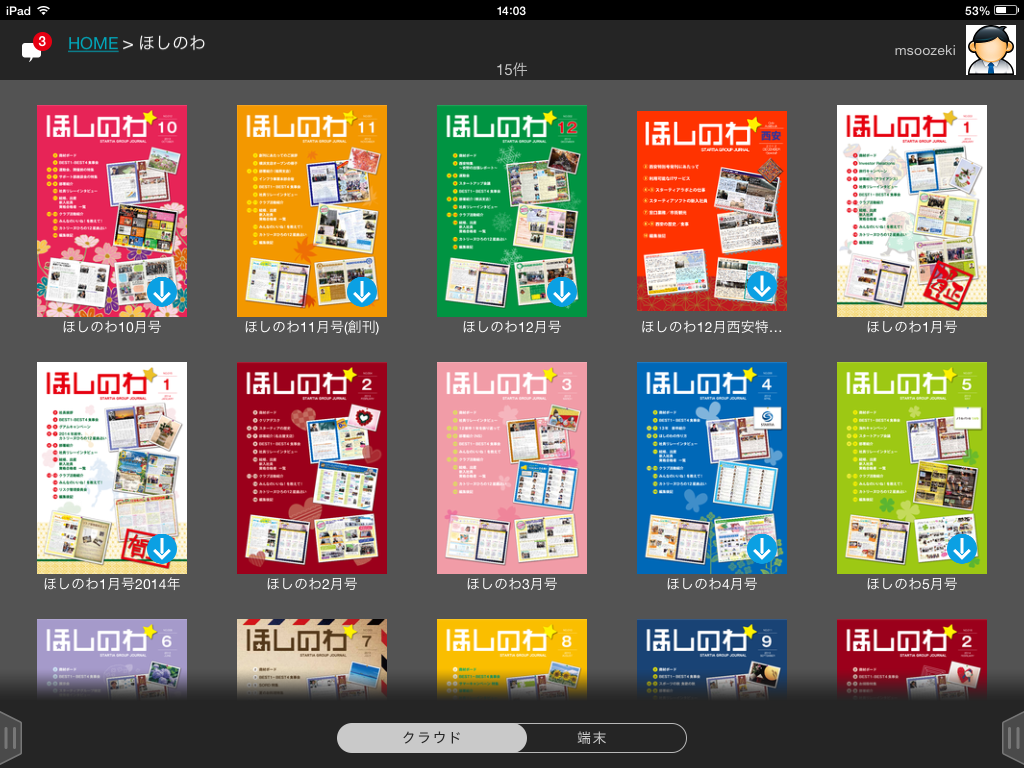
各機能と操作方法、どのようなことができるか?は以下の通りです。
ホーム画面(本棚画面)―検索メニュー
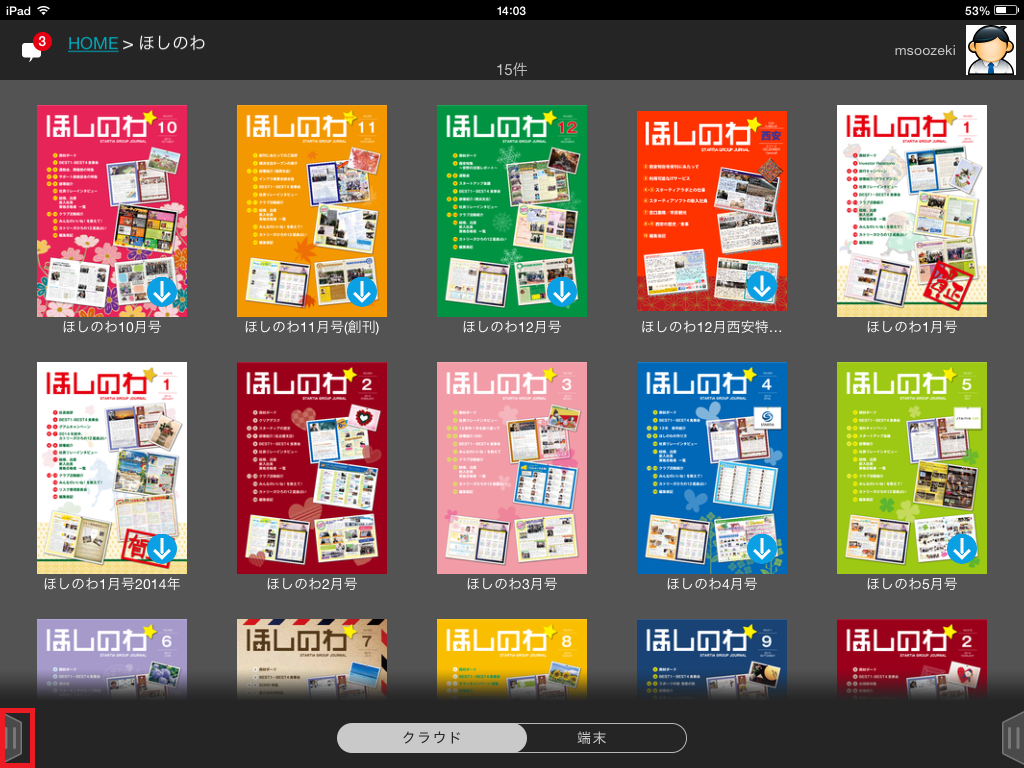
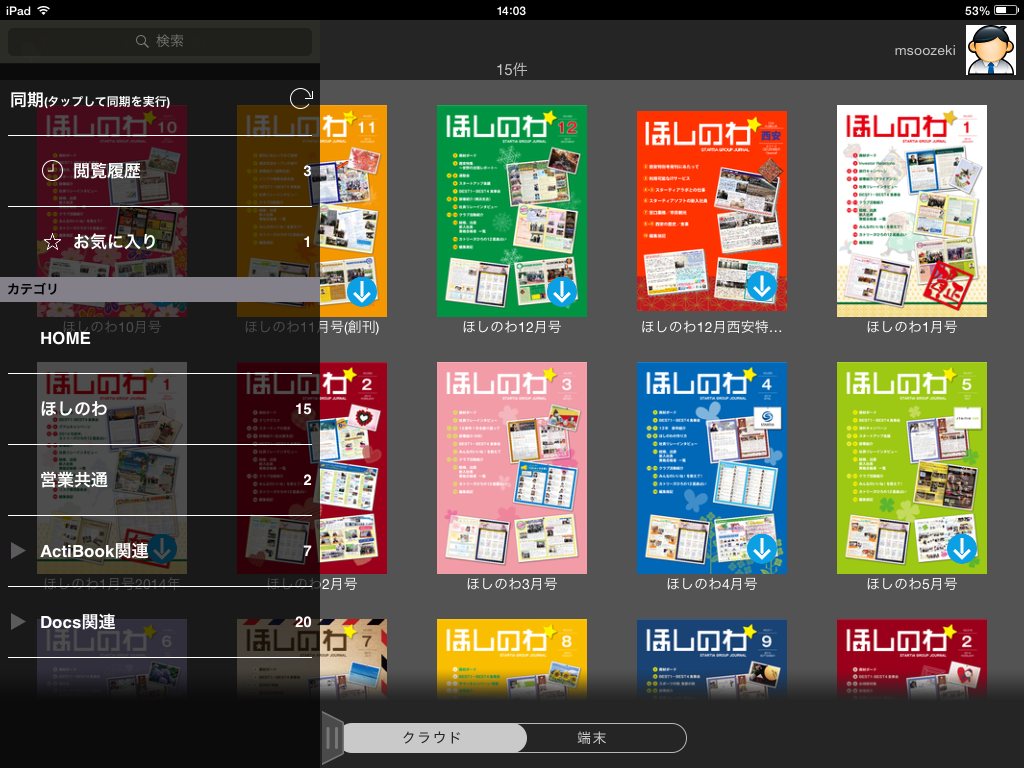
画面左上のアイコンをタップすると、コンテンツをキーワード検索する機能が表示されます。
検索メニュー(カテゴリ、グループ検索)
検索キーワードの入力項目に、キーワードを途中まで入力すると、カテゴリ、グループ名を対象にカテゴリとグループ名のリストを表示させます。
全文検索
検索キーワードの入力項目に検索したいテキストを入力し、実行するとActiBook Docs にダウンロードしたコンテンツデータを対象に、横断的にキーワード検索を実行します。
ホーム画面(本棚画面)―サムネイル/リスト表示切替
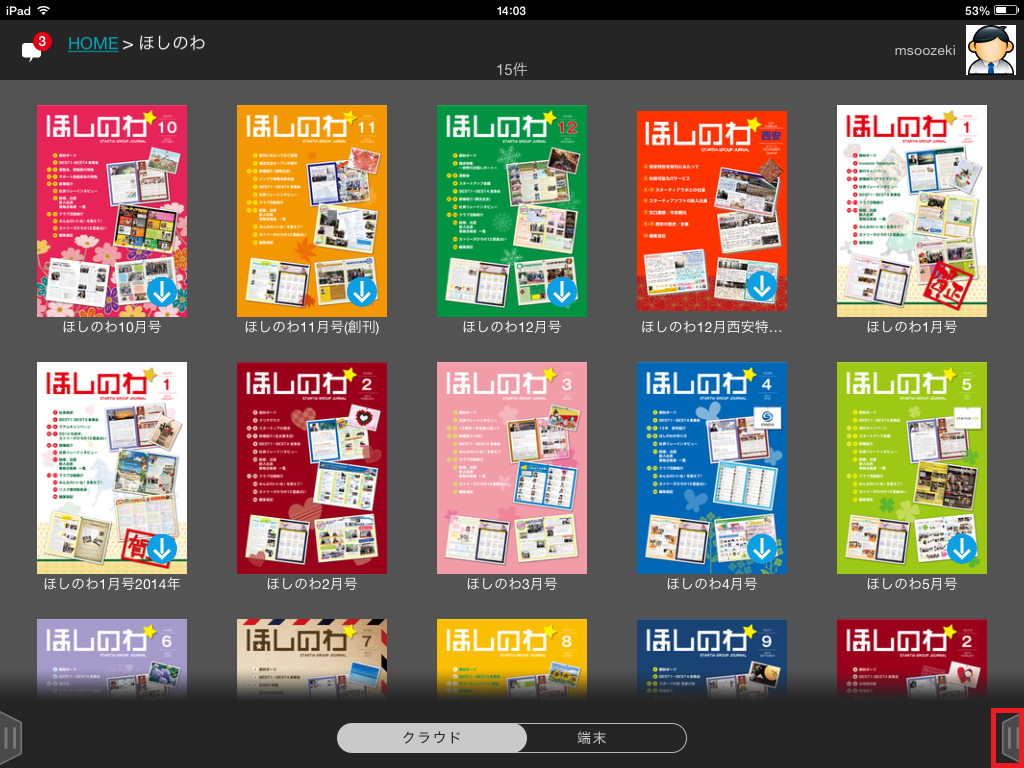 |
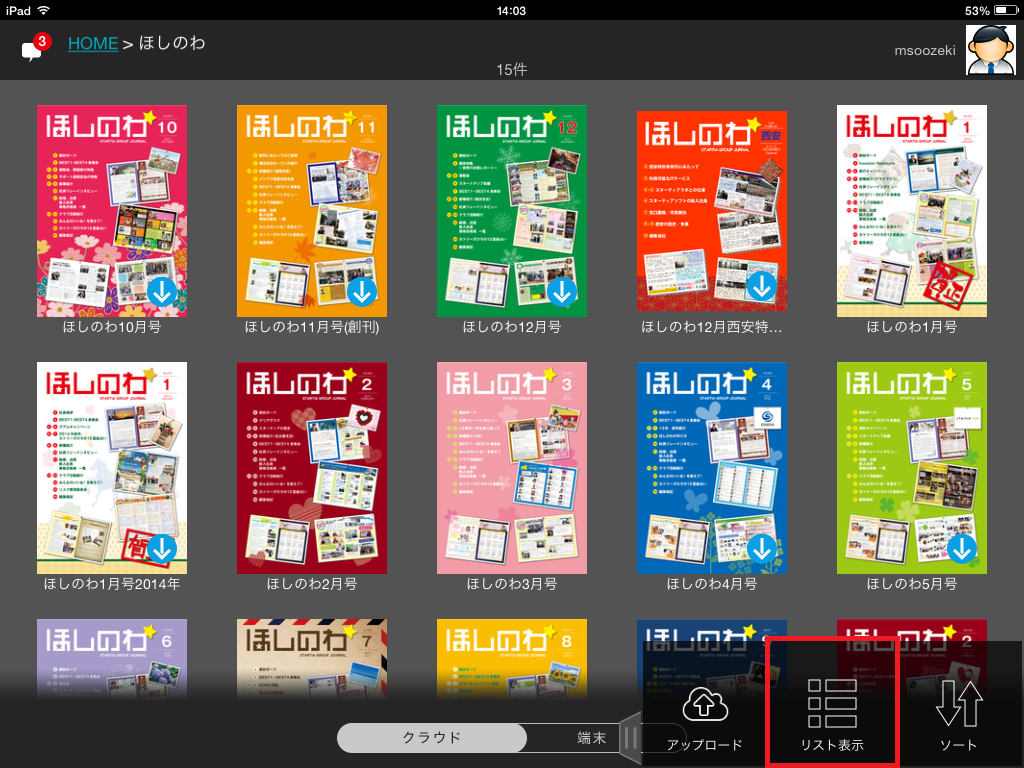 |
サムネイルを並べて表示する方法と、リスト表示をそれぞれ切り替えます。
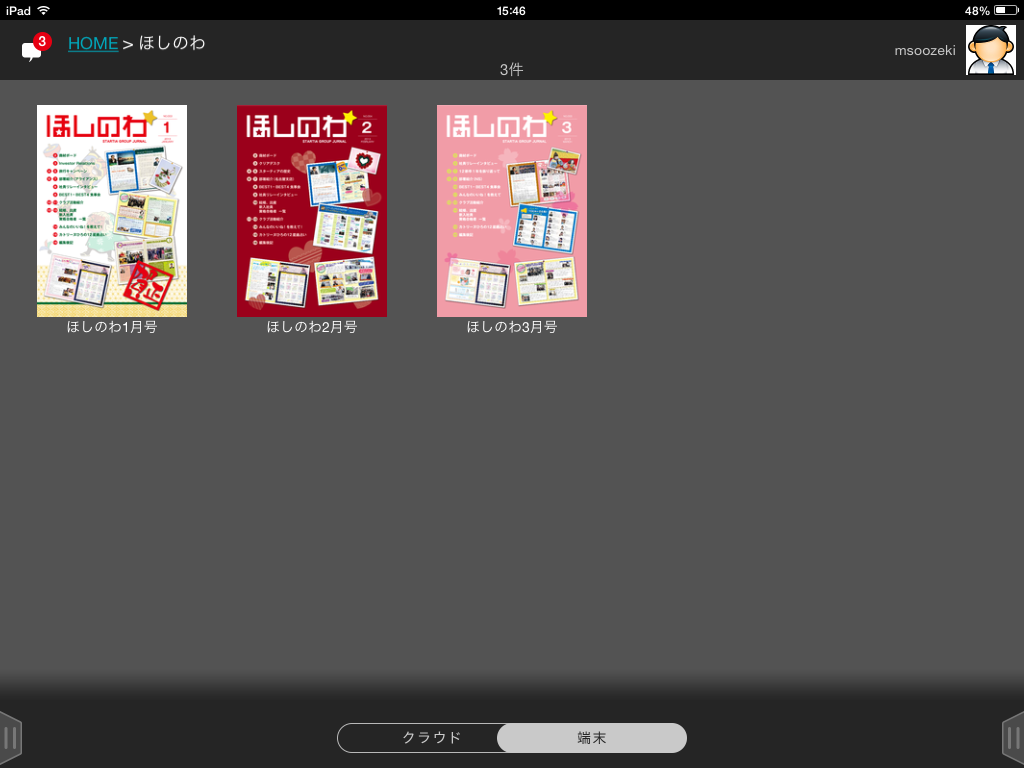 |
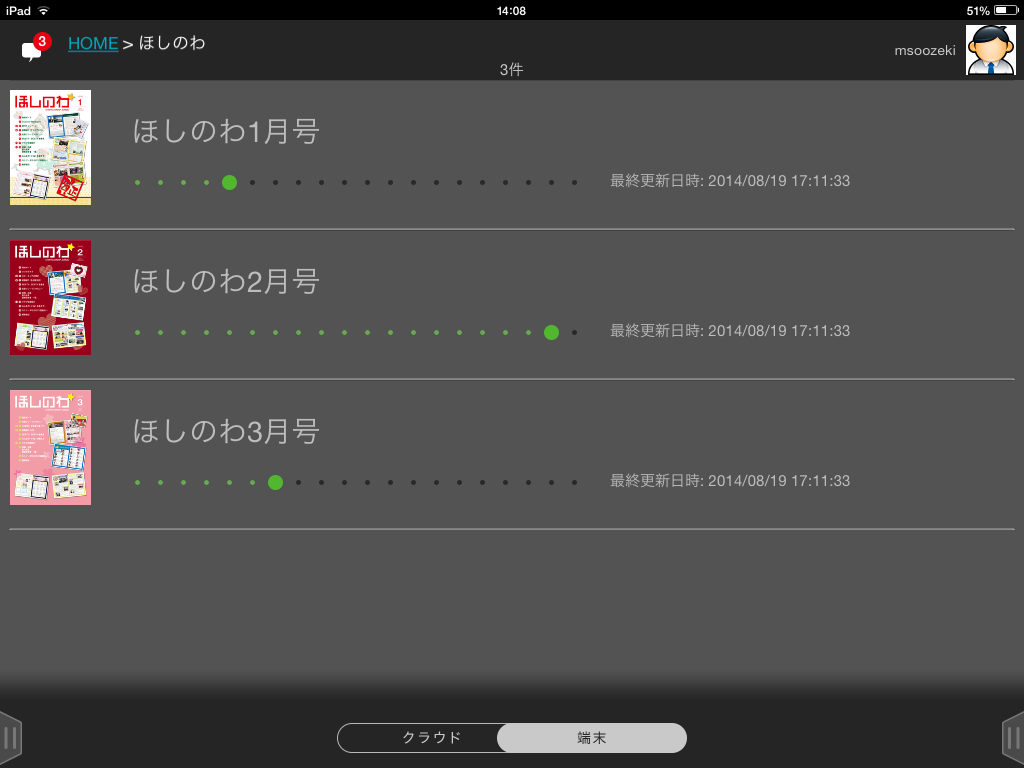 |
リスト表示時のメニュー
リスト表示に切替たあと、コンテンツのレコードを指で長押しするか、左にフリック操作をするとメニューが表示されます。それぞれ、更新、お気に入りに追加、削除を実行することができます。

※ ここで☆のマークであるお気に入りに追加を行っておくと、後述する「お気に入り」画面にてお気に入り登録したコンテンツだけを表示することができます。
⇒リスト表示時のメニュー操作についてはこちら
整列(ソート)の切替

ホーム画面のコンテンツを、最終更新日時、タイトル順、最終閲覧日時で整列します。
クラウド/端末の切替
![]()
クラウド上のコンテンツと、端末内に保存したコンテンツの絞込み表示を切り替えます。
アカウント/設定
![]()
ブックコンテンツのめくり方法の指定アカウントのログアウトを行います。
お気に入り
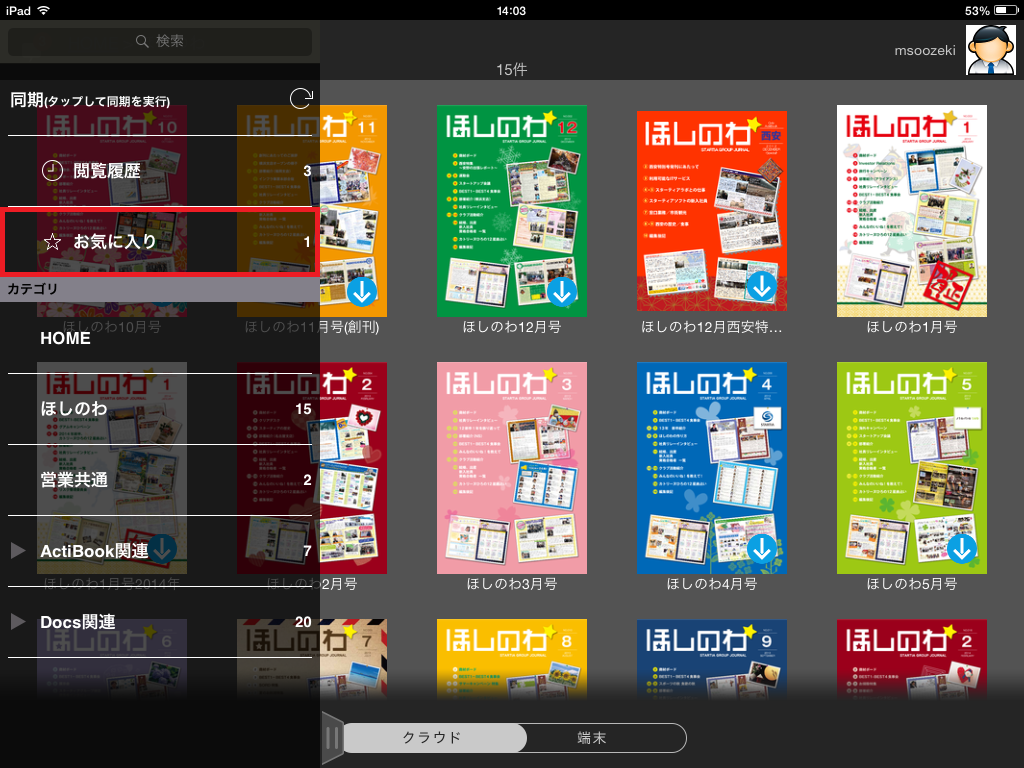
リストメニューよりお気に入りに登録したコンテンツを一括で表示します。
⇒お気に入りメニュー操作についてはこちら